发布时间:2024-03-19 10: 16: 00
品牌型号:联想ThinkPad E14
系统:Windows 10家庭版
软件版本:Guitar Pro 8
简谱在音乐学习、演奏、创作和传播中都起着非常重要的作用,是音乐领域不可或缺的工具。吉他乐谱的制作可以使简谱,也可以使五线谱、六线谱等多种形式,这几种乐谱都可以使用Guitar Pro来完成。下面来看看Guitar Pro简谱怎么输入,如何把简谱设置到六线谱的下面的相关内容。
一、Guitar Pro简谱怎么输入
吉他谱的种类非常丰富,可以使用五线谱、六线谱或者是简谱等。使用Guitar Pro制谱时,这几种乐谱都可以被制作,但当我们使用简谱时,有用户发现新创建的乐谱为空弦-“0”,不知道如何输入新音符,下面看看如何操作。
1.新建音轨
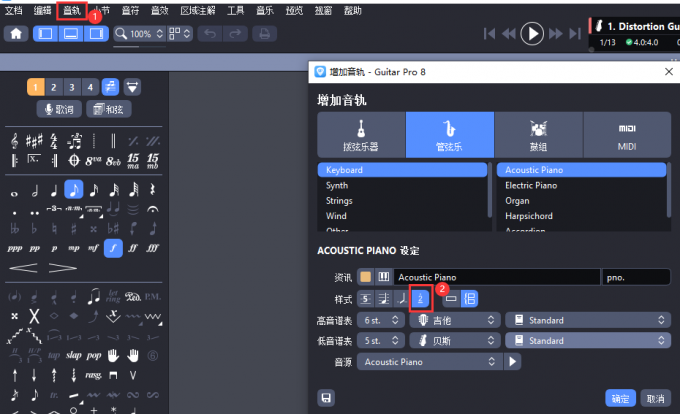
通过展开Guitar Pro顶部菜单栏【音轨】,选择【添加】,打开【增加音轨】编辑界面,在增加音轨编辑界面的【设定-样式】位置选择简谱,单击【确定】,即可打开新音轨界面。
2.输入简谱

打开简谱后,默认音符为【0】。我们可以直接使用计算机键盘中数字小键盘输入需要的音符,如第一个音符为【1】,直接在计算机键盘中按【1】便能输入,其他音符也按照该种方法输入。
二、如何把简谱设置到六线谱的下面
上面我们介绍了如何输入简谱,总谱中有多种乐谱类型时,如同时有五线谱、六线谱和简谱,Guitar Pro会默认简谱始终在六线谱上方。
虽然Guitar Pro不能将简谱移动到六线谱下方,但是我们可以将六线谱上的音符,改为简谱模式。下面我们来看如何将已有六线谱转换为简谱。
1.导入乐谱

打开Guitar Pro,通过【文档】导入乐谱,在乐谱右侧【音轨】编辑菜单内选择六线谱,乐谱内便只显示六线谱。
2.转换简谱

同样,我们在乐谱右侧【音轨】界面的【记谱法-样式】内选中简谱,乐谱内便显示两种乐谱类型,一种是简谱,另一种是六线谱。如果只需要简谱,可将【记谱法-样式】内六线谱点选掉(如图5)。

三、总结
以上便是Guitar Pro简谱怎么输入,如何把简谱设置到六线谱的下面的相关内容。在Guitar Pro输入简谱非常简单,首先我们需要创建新音轨,然后选择【简谱】模式。在简谱中,默认的音符为【0】,我们可以使用计算机数字键盘进行修改。在Guitar Pro中,我们无法将简谱移动到六线谱下方,但我们可以通过Guitar Pro将六线谱转换为简谱。更多有关Guitar Pro使用技巧,尽在Guitar Pro中文网站!
展开阅读全文
︾